马成功word表格试卷第8题 解决表格内文字被遮盖现象
对口高考各科WORD模拟考试题与参考答案

对口高考各科WORD模拟考试题与参考答案一、单选题(共51题,每题1分,共51分)1.在用word进行文档处理时,如果误删了一部分,则()A、可以用“编辑/撤消”命令,撤销前一次操作B、可以用“查找”命令进行恢复C、保存后关闭文档,所删除的内容会自动恢复D、所删除的内容不能回复正确答案:A2.Word2010的表格编辑不包括()操作A、删除单元格B、合并单元格C、插入单元格D、旋转单元格正确答案:D3.在()视图下不能显示文档中插入的图片A、草稿视图B、大纲视图C、大纲视图和草稿视图D、Web版式正确答案:C4.下面关于Word表格功能说法不正确的是()A、的单元格中可以插入表格B、设置表格的裱框线C、的单元格中可以插入图片D、通过表格工具将表格转换成文本正确答案:B5.在WORD中,用快捷键退出WORD的方法是()A、ALT+F4B、ALT+F5C、CTRL+F4D、ALT+SHIFT正确答案:A6.在Word中,打开“修订”的快捷键是()。
A、Ctrl+Shift+EB、Alt+Ctrl+FC、Ctrl+KD、Ctrl+*正确答案:A7.在Word中,设置“下标”的快捷键是()。
A、Ctrl+=B、Ctrl+<C、Ctrl+Shift+CD、Ctrl+H正确答案:A8.在WORD编辑状态下,拖动水平标尺上沿的“首行缩进”滑块,则()A、文档中各段落的首行其实位置都重新确定B、文档中被选择的段落首行起始位置重新确定C、文档中各行的起始位置都重新确定D、插入点所在段的起始位置被重新确定正确答案:D9.插入尾注在( )组中A、批注B、题注C、脚注D、符号正确答案:C10.Word页面布局的文字方向中不能设置的是()A、将文字翻转B、将文转90°C、将中文字符旋转270°D、将文字旋转270°正确答案:A11.下列不能够更改当前正在编辑的WORD的类型的操作是()A、在文件选项卡中单击另存为按钮B、在文件选项卡中单击保存并发送里面的更改文件类型C、单击快速访问工具栏里的保存按钮D、Word选项对话框中的保存选项卡中设置正确答案:C12.页面设置对话框中有()选项卡A、1B、4C、3D、2正确答案:B13.在使用word进行文字编辑时,下面叙述中错误的是()A、使用“文件”菜单中的“打开”命令可以打开一个已存在的word文档B、word可将正在编辑的文档另存为一个纯文本C、word允许同时打开多个文档D、打印预览时,打印机必须是已经开启的。
word表格显示不全、表格中的文本显示不全、文字重叠、底部跨页显示不全的简单解决方法
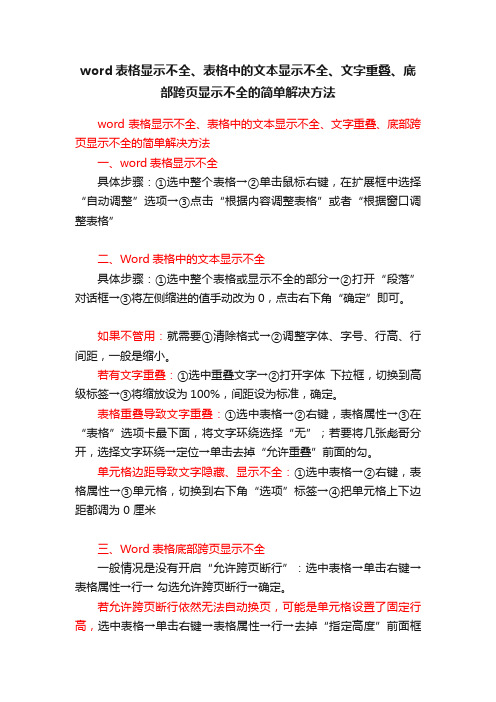
word表格显示不全、表格中的文本显示不全、文字重叠、底
部跨页显示不全的简单解决方法
word表格显示不全、表格中的文本显示不全、文字重叠、底部跨页显示不全的简单解决方法
一、word表格显示不全
具体步骤:①选中整个表格→②单击鼠标右键,在扩展框中选择“自动调整”选项→③点击“根据内容调整表格”或者“根据窗口调整表格”
二、Word表格中的文本显示不全
具体步骤:①选中整个表格或显示不全的部分→②打开“段落”对话框→③将左侧缩进的值手动改为0,点击右下角“确定”即可。
如果不管用:就需要①清除格式→②调整字体、字号、行高、行间距,一般是缩小。
若有文字重叠:①选中重叠文字→②打开字体下拉框,切换到高级标签→③将缩放设为100%,间距设为标准,确定。
表格重叠导致文字重叠:①选中表格→②右键,表格属性→③在“表格”选项卡最下面,将文字环绕选择“无”;若要将几张彪哥分开,选择文字环绕→定位→单击去掉“允许重叠”前面的勾。
单元格边距导致文字隐藏、显示不全:①选中表格→②右键,表格属性→③单元格,切换到右下角“选项”标签→④把单元格上下边距都调为 0 厘米
三、Word表格底部跨页显示不全
一般情况是没有开启“允许跨页断行”:选中表格→单击右键→表格属性→行→ 勾选允许跨页断行→确定。
若允许跨页断行依然无法自动换页,可能是单元格设置了固定行高,选中表格→单击右键→表格属性→行→去掉“指定高度”前面框
框里的勾。
若允许跨页而表格显示不全:①选中表格→②右键,表格属性→③在“表格”选项卡最下面,将文字环绕选择“无”
跨页面边框显示不全:①选中表格→②右键,表格属性→③选择“居中”→④勾选“指定宽度”,把表格宽度指定为18厘米。
word文字显示不全如何解决
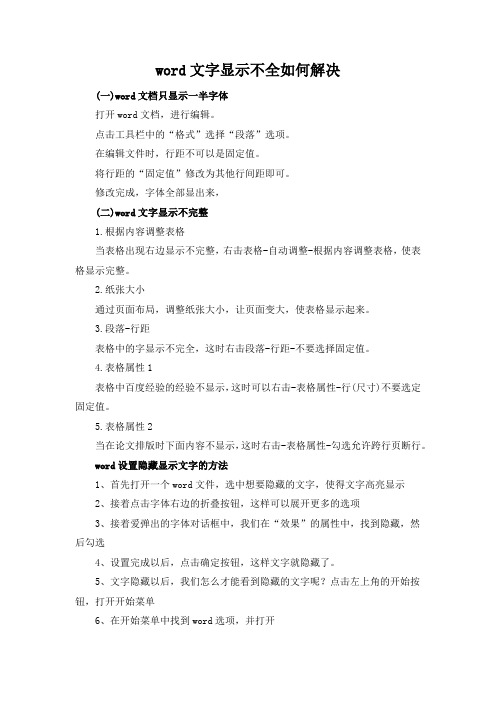
word文字显示不全如何解决
(一)word文档只显示一半字体
打开word文档,进行编辑。
点击工具栏中的“格式”选择“段落”选项。
在编辑文件时,行距不可以是固定值。
将行距的“固定值”修改为其他行间距即可。
修改完成,字体全部显出来,
(二)word文字显示不完整
1.根据内容调整表格
当表格出现右边显示不完整,右击表格-自动调整-根据内容调整表格,使表格显示完整。
2.纸张大小
通过页面布局,调整纸张大小,让页面变大,使表格显示起来。
3.段落-行距
表格中的字显示不完全,这时右击段落-行距-不要选择固定值。
4.表格属性1
表格中百度经验的经验不显示,这时可以右击-表格属性-行(尺寸)不要选定固定值。
5.表格属性2
当在论文排版时下面内容不显示,这时右击-表格属性-勾选允许跨行页断行。
word设置隐藏显示文字的方法
1、首先打开一个word文件,选中想要隐藏的文字,使得文字高亮显示
2、接着点击字体右边的折叠按钮,这样可以展开更多的选项
3、接着爱弹出的字体对话框中,我们在“效果”的属性中,找到隐藏,然后勾选
4、设置完成以后,点击确定按钮,这样文字就隐藏了。
5、文字隐藏以后,我们怎么才能看到隐藏的文字呢?点击左上角的开始按钮,打开开始菜单
6、在开始菜单中找到word选项,并打开
7、在word选项中,点击显示——勾选隐藏文字,这样隐藏的文字就能显示出来了。
8、你会发现隐藏的文字显示出来以后,这些字下面带有一行虚线,这个的意识就要告诉你这些文字是隐藏的。
试卷的排版方法与技巧
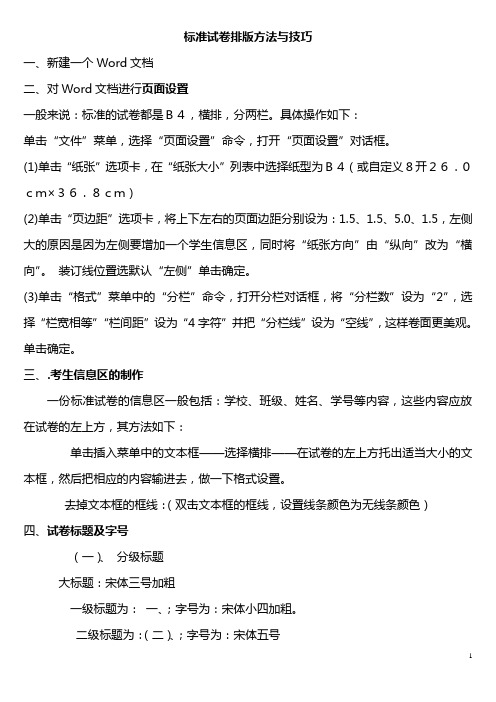
标准试卷排版方法与技巧一、新建一个Word文档二、对Word文档进行页面设臵一般来说:标准的试卷都是B4,横排,分两栏。
具体操作如下:单击‚文件‛菜单,选择‚页面设臵‛命令,打开‚页面设臵‛对话框。
(1)单击‚纸张‛选项卡,在‚纸张大小‛列表中选择纸型为B4(或自定义8开26.0cm×36.8cm)(2)单击‚页边距‛选项卡,将上下左右的页面边距分别设为:1.5、1.5、5.0、1.5,左侧大的原因是因为左侧要增加一个学生信息区,同时将‚纸张方向‛由‚纵向‛改为‚横向‛。
装订线位臵选默认‚左侧‛单击确定。
(3)单击‚格式‛菜单中的‚分栏‛命令,打开分栏对话框,将‚分栏数‛设为‚2‛,选择‚栏宽相等‛‚栏间距‛设为‚4字符‛并把‚分栏线‛设为‚空线‛,这样卷面更美观。
单击确定。
三、.考生信息区的制作一份标准试卷的信息区一般包括:学校、班级、姓名、学号等内容,这些内容应放在试卷的左上方,其方法如下:单击插入菜单中的文本框——选择横排——在试卷的左上方托出适当大小的文本框,然后把相应的内容输进去,做一下格式设臵。
去掉文本框的框线:(双击文本框的框线,设臵线条颜色为无线条颜色)四、试卷标题及字号(一)、分级标题大标题:宋体三号加粗一级标题为:一、;字号为:宋体小四加粗。
二级标题为:(二)、;字号为:宋体五号三级标题为:1.;字号为:宋体五号四级标题为:(1);字号为:宋体五号选项用ABCD署名、正文:宋体五号。
有表格的,表格内字要居中:选定表格,点右键弹出菜单,选‚单元格对齐方式‛选项,选择点击居中图示即可。
五、装订线的制作:把绘图工具栏调出来(单击‚视图‛菜单——选择工具栏中的绘图,这样绘图工具栏就会显示在界面的下方),选择直线工具,在试卷的左侧画出一条竖直线(借助Shift键画直线),然后双击该直线,进入‚设臵自选图形对话框‛设臵线条为虚线,粗细适当设臵。
六、登分框的制作:单击表格菜单——选择插入命令中的表格——选择行数和列数——确定——输入相应的内容,做下格式设臵就可以了。
Word打字覆盖的解决方法
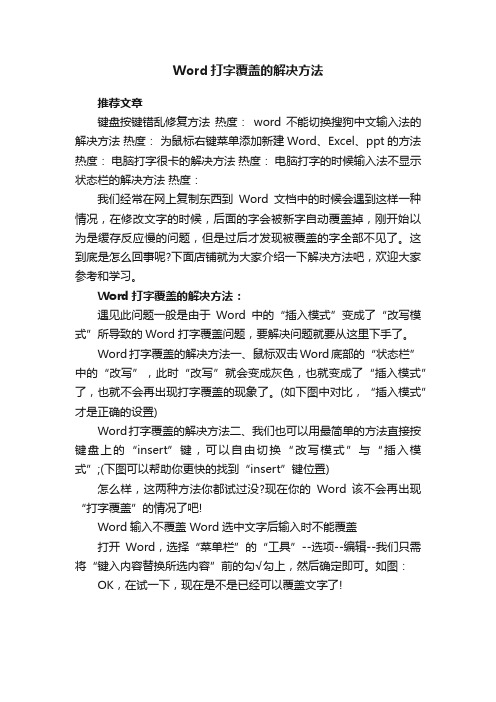
Word打字覆盖的解决方法
推荐文章
键盘按键错乱修复方法热度:word不能切换搜狗中文输入法的解决方法热度:为鼠标右键菜单添加新建Word、Excel、ppt的方法热度:电脑打字很卡的解决方法热度:电脑打字的时候输入法不显示状态栏的解决方法热度:
我们经常在网上复制东西到Word文档中的时候会遇到这样一种情况,在修改文字的时候,后面的字会被新字自动覆盖掉,刚开始以为是缓存反应慢的问题,但是过后才发现被覆盖的字全部不见了。
这到底是怎么回事呢?下面店铺就为大家介绍一下解决方法吧,欢迎大家参考和学习。
Word打字覆盖的解决方法:
遇见此问题一般是由于Word中的“插入模式”变成了“改写模式”所导致的Word打字覆盖问题,要解决问题就要从这里下手了。
Word打字覆盖的解决方法一、鼠标双击Word底部的“状态栏”中的“改写”,此时“改写”就会变成灰色,也就变成了“插入模式”了,也就不会再出现打字覆盖的现象了。
(如下图中对比,“插入模式”才是正确的设置)
Word打字覆盖的解决方法二、我们也可以用最简单的方法直接按键盘上的“insert”键,可以自由切换“改写模式”与“插入模式”;(下图可以帮助你更快的找到“insert”键位置)
怎么样,这两种方法你都试过没?现在你的Word该不会再出现“打字覆盖”的情况了吧!
Word输入不覆盖 Word选中文字后输入时不能覆盖
打开Word,选择“菜单栏”的“工具”--选项--编辑--我们只需将“键入内容替换所选内容”前的勾√勾上,然后确定即可。
如图:OK,在试一下,现在是不是已经可以覆盖文字了!。
Word文档中文字显示不全的解决方法有哪些
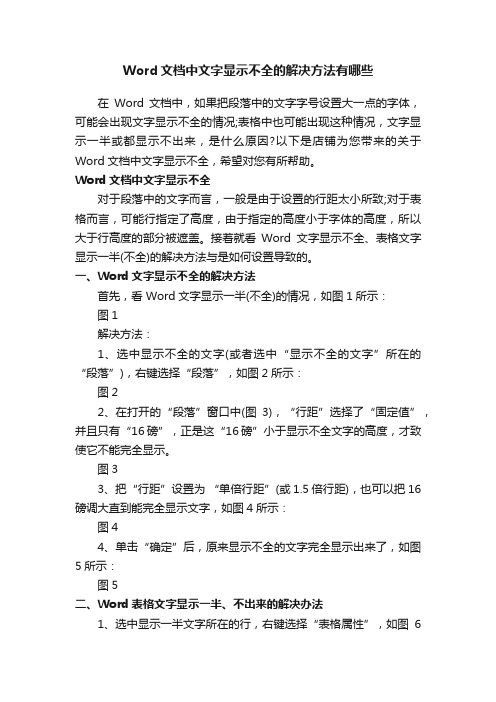
Word文档中文字显示不全的解决方法有哪些在Word 文档中,如果把段落中的文字字号设置大一点的字体,可能会出现文字显示不全的情况;表格中也可能出现这种情况,文字显示一半或都显示不出来,是什么原因?以下是店铺为您带来的关于Word文档中文字显示不全,希望对您有所帮助。
Word文档中文字显示不全对于段落中的文字而言,一般是由于设置的行距太小所致;对于表格而言,可能行指定了高度,由于指定的高度小于字体的高度,所以大于行高度的部分被遮盖。
接着就看Word文字显示不全、表格文字显示一半(不全)的解决方法与是如何设置导致的。
一、Word文字显示不全的解决方法首先,看 Word文字显示一半(不全)的情况,如图1所示:图1解决方法:1、选中显示不全的文字(或者选中“显示不全的文字”所在的“段落”),右键选择“段落”,如图2所示:图22、在打开的“段落”窗口中(图3),“行距”选择了“固定值”,并且只有“16磅”,正是这“16磅”小于显示不全文字的高度,才致使它不能完全显示。
图33、把“行距”设置为“单倍行距”(或 1.5 倍行距),也可以把 16磅调大直到能完全显示文字,如图4所示:图44、单击“确定”后,原来显示不全的文字完全显示出来了,如图5所示:图5二、Word表格文字显示一半、不出来的解决办法1、选中显示一半文字所在的行,右键选择“表格属性”,如图6所示:图62、在打开的“表格属性”窗口中,选择“行”选项卡,如图7所示:图73、图7中,勾选了“指定高度”,并且高度仅设置为固定的0.6 厘米,正是这个高度小于文字高度,才使文字显示一半。
4、不勾选“指定高度”,或者把行高(0.6 厘米)调到能显示完文字,也可以把“行高值是”选择“最小值”,单击“确定”后,文字就能完全显示了,如图8所示:图8。
word excel试题及答案
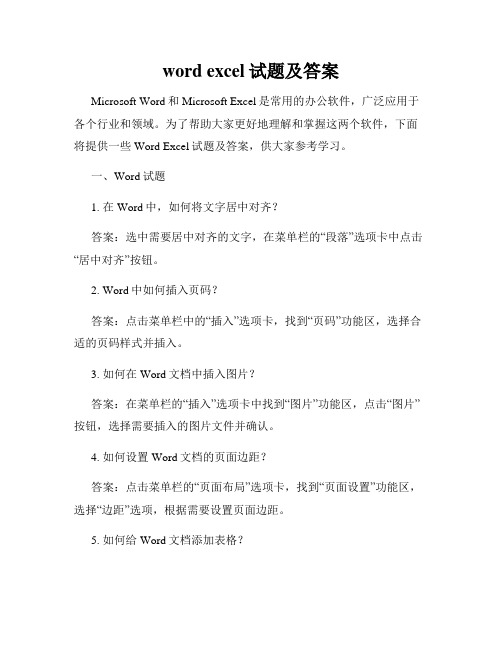
word excel试题及答案Microsoft Word和Microsoft Excel是常用的办公软件,广泛应用于各个行业和领域。
为了帮助大家更好地理解和掌握这两个软件,下面将提供一些Word Excel试题及答案,供大家参考学习。
一、Word试题1. 在Word中,如何将文字居中对齐?答案:选中需要居中对齐的文字,在菜单栏的“段落”选项卡中点击“居中对齐”按钮。
2. Word中如何插入页码?答案:点击菜单栏中的“插入”选项卡,找到“页码”功能区,选择合适的页码样式并插入。
3. 如何在Word文档中插入图片?答案:在菜单栏的“插入”选项卡中找到“图片”功能区,点击“图片”按钮,选择需要插入的图片文件并确认。
4. 如何设置Word文档的页面边距?答案:点击菜单栏的“页面布局”选项卡,找到“页面设置”功能区,选择“边距”选项,根据需要设置页面边距。
5. 如何给Word文档添加表格?答案:点击菜单栏的“插入”选项卡,在“表格”功能区中选择“插入表格”,选择合适的行列数并插入表格。
二、Excel试题1. 在Excel中,如何对数据进行排序?答案:选中需要排序的数据所在的列,在菜单栏的“数据”选项卡中找到“排序和筛选”功能区,选择“升序”或“降序”即可完成排序。
2. 如何在Excel中插入函数?答案:选中需要插入函数的单元格,在公式栏中输入函数名称,并根据函数要求输入参数,按下回车键即可插入函数。
3. 如何创建Excel的数据筛选功能?答案:选中需要筛选的数据,点击菜单栏的“数据”选项卡,在“排序和筛选”功能区中选择“筛选”,根据需要设置筛选条件即可。
4. 如何对Excel中的数据进行求和?答案:选中需要求和的数据所在的单元格,在状态栏中可以看到求和的结果,也可以使用函数SUM进行求和。
5. 如何创建Excel的图表?答案:选中需要创建图表的数据,在菜单栏的“插入”选项卡中找到“图表”功能区,选择合适的图表类型并插入。
Word2010考及试题答案
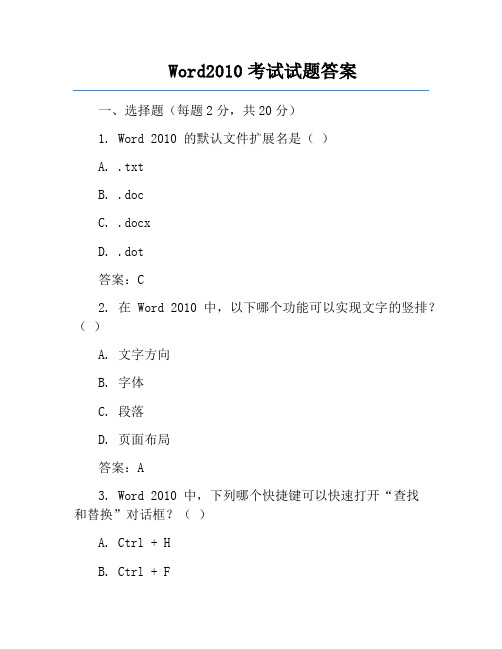
Word2010考试试题答案一、选择题(每题2分,共20分)1. Word 2010 的默认文件扩展名是()A. .txtB. .docC. .docxD. .dot答案:C2. 在 Word 2010 中,以下哪个功能可以实现文字的竖排?()A. 文字方向B. 字体C. 段落D. 页面布局答案:A3. Word 2010 中,下列哪个快捷键可以快速打开“查找和替换”对话框?()A. Ctrl + HB. Ctrl + FC. Ctrl + GD. Ctrl + R答案:B4. 在 Word 2010 中,以下哪个功能可以设置文字的上下标?()A. 字体B. 段落C. 格式D. 样式答案:A5. Word 2010 中,如何实现文字的隐藏?()A. 设置字体颜色为白色B. 设置字体颜色为黑色C. 在“字体”对话框中勾选“隐藏文字”复选框D. 在“段落”对话框中勾选“隐藏文字”复选框答案:C6. Word 2010 中,以下哪个功能可以实现文档的加密?()A. 信息权限管理B. 文件加密C. 文档保护D. 数字签名答案:C7. 在 Word 2010 中,如何快速将光标移动到文档的末尾?()A. 按下 Ctrl + End 组合键B. 按下 Ctrl + Home 组合键C. 按下 Page Down 键D. 按下 Page Up 键答案:A8. Word 2010 中,以下哪个功能可以实现文档的分栏排版?()A. 页面布局B. 分页C. 分节D. 分栏答案:D9. 在 Word 2010 中,以下哪个功能可以实现文档的自动编号?()A. 项目符号B. 多级列表C. 自动编号D. 标题答案:C10. Word 2010 中,以下哪个功能可以实现文档的页码插入?()A. 页脚B. 头部C. 页面布局D. 插入答案:D二、填空题(每题3分,共30分)1. 在 Word 2010 中,按下_________键可以快速切换到“页面视图”。
word表格文字隐藏
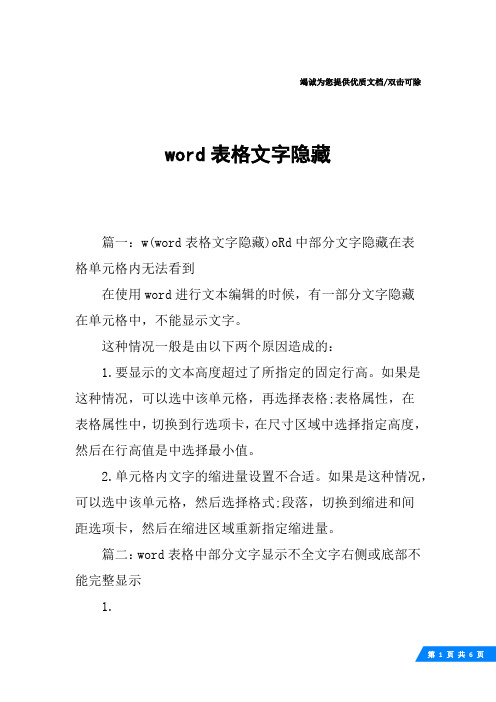
竭诚为您提供优质文档/双击可除word表格文字隐藏篇一:w(word表格文字隐藏)oRd中部分文字隐藏在表格单元格内无法看到在使用word进行文本编辑的时候,有一部分文字隐藏在单元格中,不能显示文字。
这种情况一般是由以下两个原因造成的:1.要显示的文本高度超过了所指定的固定行高。
如果是这种情况,可以选中该单元格,再选择表格;表格属性,在表格属性中,切换到行选项卡,在尺寸区域中选择指定高度,然后在行高值是中选择最小值。
2.单元格内文字的缩进量设置不合适。
如果是这种情况,可以选中该单元格,然后选择格式;段落,切换到缩进和间距选项卡,然后在缩进区域重新指定缩进量。
篇二:word表格中部分文字显示不全文字右侧或底部不能完整显示1.文字上面好像被削了一样缩小字体,段落——行距——固定值调整一下就ok,这个就是段落的问题,调整一下行距就好了。
插入表格——在“自动调整”操作中——点上根据内容调整表格就可以了!附图:------------------------------------------------------如下图都有边框的,左边可以明显看到,但是右边的边框不见了,最右边还缺了2个字,下面的表格也是,表格也不全,右边少了2行。
这是由于表格过大造成的,可以按住边框,往里收缩,缩小后就可以看全了。
或者把纸张设置大一些也行。
或者可以尝试选中字体后,选择“清除格式”------------------------------------------------------1、表格总高度太高,只能部分显示。
调节表格高度或垂直方向页边距应该就行了。
2、首先确保该单元格内部的左右边距是对称的,在表格属性》单元格》选项里看;然后光标定位到单元格内,右键》单元格对齐方式,选一个你需要的。
如果奇偶页分别用一种页眉,这个直接可以设置“奇偶页不同”;如果每页都不同,那么需要在每页的底端和顶端分别插入分节符,令每页分属不同小节,然后各节的页眉脚均可单独设置了------------------------------------------------------如图ps03版office选中表格单击右键选择表格属性------------------------------------------------------填写表格形式的word文档,从另外一个woRd里的表格资料复制到一个woRd文档资料里时,填满当前页表格之后没有自动生成第二页,而是直接在第一页的最下面,文字也没有显示,只想一页显示不出可以分两页。
如何解决word文档正文中的表格里的文字隐藏掉的问题

竭诚为您提供优质文档/双击可除
如何解决word文档正文中的表格里的
文字隐藏掉的问题
篇一:woRd中部分文字隐藏在表格单元格内无法看
到
在使用word进行文本编辑的时候,有一部分文字隐藏
在单元格中,不能显示文字。
这种情况一般是由以下两个原因造成的:
1.要显示的文本高度超过了所指定的固定行高。
如果是这种情况,可以选中该单元格,再选择表格;表格属性,在
表格属性中,切换到行选项卡,在尺寸区域中选择指定高度,然后在行高值是中选择最小值。
2.单元格内文字的缩进量设置不合适。
如果是这种情况,可以选中该单元格,然后选择格式;段落,切换到缩进和间
距选项卡,然后在缩进区域重新指定缩进量。
篇二:怎么把word文件中的表格去掉
怎么把word文件中的表格去掉,只留下文字
方法一:
先选择全部表格
然后点击工具栏上的“表格”,在下级菜单选择“转换”,在下级菜单选择“表格转换成文本”应该可以解决了方法二:
新建“记事本”——打开woRd文件——全选——复制——打开存在的“记事本”——粘贴——再全选复制到woRd 文档中——保存——ok。
篇三:快速清除word文档表格中的内容
快速清除word文档表格中的内容
1、删除表格内容(保留表格):用鼠标选中该表格的所有内容(注意不要起越界),然后按delete键或shift+del 键即可;
2、删除表格及内容(两个都不保留):用鼠标选中表格(光标停在表格中时,在表格左上角有一个图标,单击就可选中)按退格键(backspace键)即可。
,选中后,。
word表格处理:单元格中文字显示设置技巧
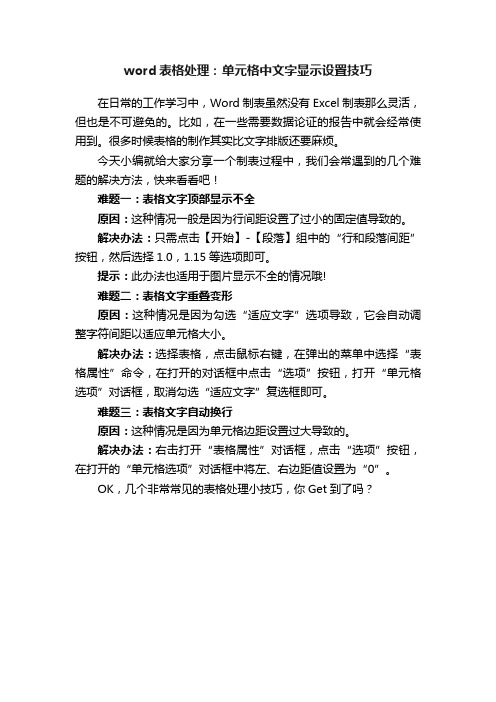
word表格处理:单元格中文字显示设置技巧
在日常的工作学习中,Word制表虽然没有Excel制表那么灵活,但也是不可避免的。
比如,在一些需要数据论证的报告中就会经常使用到。
很多时候表格的制作其实比文字排版还要麻烦。
今天小编就给大家分享一个制表过程中,我们会常遇到的几个难题的解决方法,快来看看吧!
难题一:表格文字顶部显示不全
原因:这种情况一般是因为行间距设置了过小的固定值导致的。
解决办法:只需点击【开始】-【段落】组中的“行和段落间距”按钮,然后选择1.0,1.15等选项即可。
提示:此办法也适用于图片显示不全的情况哦!
难题二:表格文字重叠变形
原因:这种情况是因为勾选“适应文字”选项导致,它会自动调整字符间距以适应单元格大小。
解决办法:选择表格,点击鼠标右键,在弹出的菜单中选择“表格属性”命令,在打开的对话框中点击“选项”按钮,打开“单元格选项”对话框,取消勾选“适应文字”复选框即可。
难题三:表格文字自动换行
原因:这种情况是因为单元格边距设置过大导致的。
解决办法:右击打开“表格属性”对话框,点击“选项”按钮,在打开的“单元格选项”对话框中将左、右边距值设置为“0”。
OK,几个非常常见的表格处理小技巧,你Get到了吗?。
对口高考各科WORD题库含答案
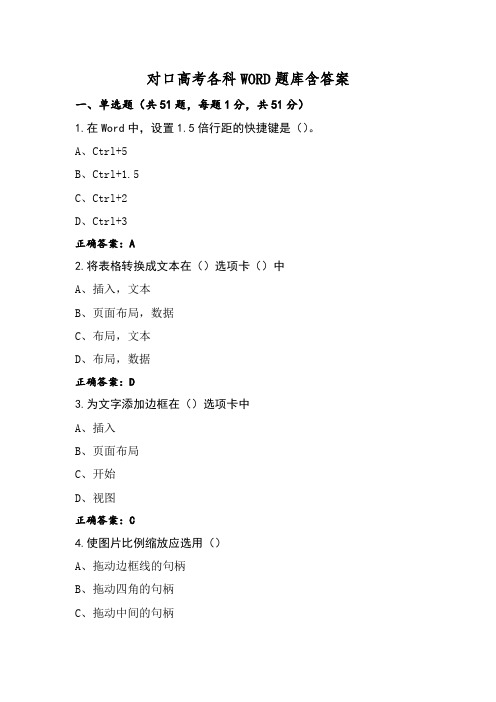
对口高考各科WORD题库含答案一、单选题(共51题,每题1分,共51分)1.在Word中,设置1.5倍行距的快捷键是()。
A、Ctrl+5B、Ctrl+1.5C、Ctrl+2D、Ctrl+3正确答案:A2.将表格转换成文本在()选项卡()中A、插入,文本B、页面布局,数据C、布局,文本D、布局,数据正确答案:D3.为文字添加边框在()选项卡中A、插入B、页面布局C、开始D、视图正确答案:C4.使图片比例缩放应选用()A、拖动边框线的句柄B、拖动四角的句柄C、拖动中间的句柄D、拖动图片边缘正确答案:B5.在Word中,打开“修订”的快捷键是()。
A、Ctrl+Shift+EB、Alt+Ctrl+FC、Ctrl+KD、Ctrl+*正确答案:A6.将word文档中的一部分内容移动另一处,首先要进行的操作是()A、选中要移动的内容B、单击“剪切”按钮C、单击“粘贴”按钮D、单击“复制”按钮正确答案:A7.项目符号在()选项卡()组中A、开始,字体B、B开始,文本C、开始,段落D、插入,文本正确答案:C8.Word编辑状态下,可以同时显示水平标尺和垂直标尺的视图方式是()A、大纲视图B、页面视图C、草稿视图D、全屏显示方式正确答案:B9.关于word2010的页码设置,以下表述错误的是()A、页码可以被插入到页眉页脚区域B、页码可以被插入到左右页边距C、如果希望首页和其他页页码不同必须设置“首页不同”D、可以自定义页码并添加到构建基块管理器中的页码库中正确答案:C10.在Word中,打开“开始”选项卡中“样式”组的快捷键是()。
A、Alt+Ctrl+FB、Alt+Shift+SC、Alt+Ctrl+Shift+SD、Alt+F8正确答案:C11.Word2010的文档段落设置不包括操作()A、缩进B、行距C、对齐方式D、首字下沉正确答案:D12.在()视图下不能显示文档中插入的图片A、草稿视图B、大纲视图和草稿视图C、Web版式D、大纲视图正确答案:B13.在WORD中,编辑状态下,若插入点位于表格外右侧的行尾处,然后选择“插入表格”命令,则()A、光标移到下一行,表格行数不变B、光标移到下一行C、在本单元格内换行,表格行数不便D、无法插入,光标无变化正确答案:D14.在WORD中,用快捷键退出WORD的方法是()A、ALT+F4B、ALT+F5C、CTRL+F4D、ALT+SHIFT正确答案:A15.Word2010中标尺按钮的作用是()A、显示标尺B、打开页面设置C、只是一个图形,没任何作用D、定位页面位置正确答案:A16.下列不属于SmartArt工具的“设计”选项卡中“添加形状”下拉列表框的选项是()A、在后面添加形状B、在上方添加形状C、在右边添加形状D、添加助理正确答案:C17.在Word2010中,“插入脚注”的快捷键是()A、Alt+Ctrl+FB、Ctrl+Alt+UC、Ctrl+ReturnD、Alt+Ctrl+Shift+S正确答案:A18.以下操作中能够打开word页面设置的操作是()A、按ALT+F在其显示的菜单中找到页面设置B、在插入选项卡中的页分组里单击页面设置C、双击标尺边上的空白处D、右击通知栏在级联菜单中单击页面设置正确答案:C19.缩放比例可以在()选项卡下。
WPS中出现表格文字显示不全的具体处理方法
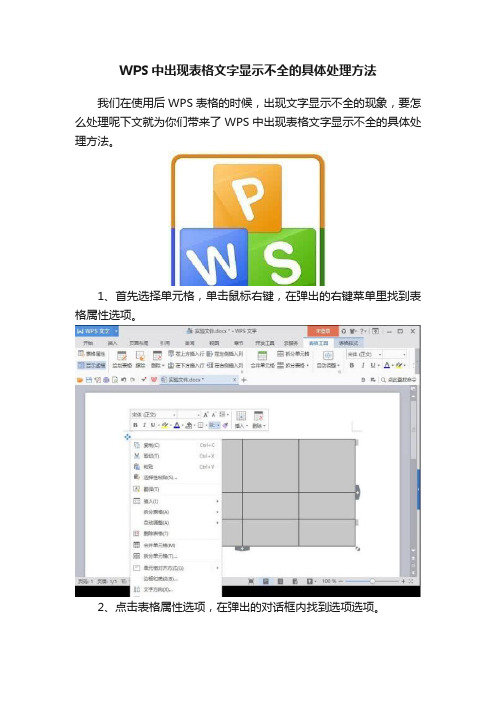
WPS中出现表格文字显示不全的具体处理方法
我们在使用后WPS表格的时候,出现文字显示不全的现象,要怎么处理呢下文就为你们带来了WPS中出现表格文字显示不全的具体处理方法。
1、首先选择单元格,单击鼠标右键,在弹出的右键菜单里找到表格属性选项。
2、点击表格属性选项,在弹出的对话框内找到选项选项。
3、点击选项,在弹出的对话框内设置单元格页边距。
4、设置好以后点击确定,再在表格属性对话框内找到行选项,点击行选项,在其内勾选指定行高选项,并设置行高的值。
5、设置好行高以后在下面找到选项选项,在其内勾选允许跨行断行选项,这样不能跨行就解决了。
6、设置好以后点击确定,再在表格外单击鼠标右键在弹出的右键菜单里找到段落选项。
7、点击段落选项,在其内找到缩进和间距选项。
8、点击缩进和间距选项,在其内再找到行距选项,将行距设置为固定值,并设置参数,这样表格内的字体就能够完全显示了。
根据上文描述的WPS中出现表格文字显示不全的具体处理方法,你们是不是都学会啦!。
解决word表格文字显示不全的两种方法
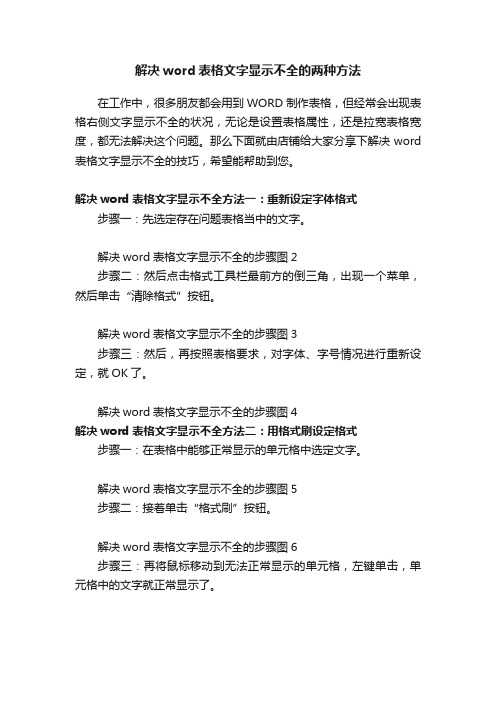
解决word表格文字显示不全的两种方法
在工作中,很多朋友都会用到WORD制作表格,但经常会出现表格右侧文字显示不全的状况,无论是设置表格属性,还是拉宽表格宽度,都无法解决这个问题。
那么下面就由店铺给大家分享下解决word 表格文字显示不全的技巧,希望能帮助到您。
解决word表格文字显示不全方法一:重新设定字体格式步骤一:先选定存在问题表格当中的文字。
解决word表格文字显示不全的步骤图2
步骤二:然后点击格式工具栏最前方的倒三角,出现一个菜单,然后单击“清除格式”按钮。
解决word表格文字显示不全的步骤图3
步骤三:然后,再按照表格要求,对字体、字号情况进行重新设定,就OK了。
解决word表格文字显示不全的步骤图4
解决word表格文字显示不全方法二:用格式刷设定格式步骤一:在表格中能够正常显示的单元格中选定文字。
解决word表格文字显示不全的步骤图5
步骤二:接着单击“格式刷”按钮。
解决word表格文字显示不全的步骤图6
步骤三:再将鼠标移动到无法正常显示的单元格,左键单击,单元格中的文字就正常显示了。
解决word表格文字显示不全的步骤图7。
word考试题及答案

word考试题及答案一、单选题(每题2分,共20分)1. 在Word中,下列哪个快捷键可以快速打开“查找和替换”对话框?A. Ctrl+FB. Ctrl+HC. Ctrl+GD. Ctrl+R答案:B2. Word文档中,如何将选中的文字设置为加粗?A. Ctrl+BB. Ctrl+IC. Ctrl+UD. Ctrl+P答案:A3. 在Word中,如何插入一个分页符?A. Ctrl+EnterB. Ctrl+Shift+EnterC. Ctrl+Page DownD. Ctrl+Page Up答案:B4. Word文档中,如何将选中的文字设置为斜体?A. Ctrl+IB. Ctrl+BC. Ctrl+UD. Ctrl+P答案:A5. 在Word中,如何快速调整段落的首行缩进?A. 使用“段落”对话框B. 使用“格式刷”C. 使用“制表符”D. 使用“项目符号和编号”答案:A6. Word文档中,如何插入一个脚注?A. 点击“引用”选项卡中的“脚注”按钮B. 点击“插入”选项卡中的“脚注”按钮C. 点击“视图”选项卡中的“脚注”按钮D. 点击“设计”选项卡中的“脚注”按钮答案:B7. 在Word中,如何将文档中的所有“错误”替换为“失误”?A. 使用“查找”功能B. 使用“替换”功能C. 使用“定位”功能D. 使用“选择”功能答案:B8. Word文档中,如何将选中的文字设置为下划线?A. Ctrl+IB. Ctrl+BC. Ctrl+UD. Ctrl+P答案:C9. 在Word中,如何插入一个表格?A. 点击“插入”选项卡中的“表格”按钮B. 点击“引用”选项卡中的“表格”按钮C. 点击“视图”选项卡中的“表格”按钮D. 点击“设计”选项卡中的“表格”按钮答案:A10. Word文档中,如何将选中的文字设置为下标?A. Ctrl+Shift+=B. Ctrl+=C. Ctrl+Shift+-D. Ctrl+-答案:A二、多选题(每题3分,共15分)1. 在Word中,以下哪些操作可以调整文档的行间距?A. 使用“段落”对话框B. 使用“格式刷”C. 使用“制表符”D. 使用“项目符号和编号”答案:A2. Word文档中,以下哪些操作可以插入图片?A. 点击“插入”选项卡中的“图片”按钮B. 点击“引用”选项卡中的“图片”按钮C. 点击“视图”选项卡中的“图片”按钮D. 点击“设计”选项卡中的“图片”按钮答案:A3. 在Word中,以下哪些快捷键可以快速调整段落的对齐方式?A. Ctrl+L(左对齐)B. Ctrl+E(居中对齐)C. Ctrl+R(右对齐)D. Ctrl+J(两端对齐)答案:A, B, C, D4. Word文档中,以下哪些操作可以插入超链接?A. 点击“插入”选项卡中的“超链接”按钮B. 点击“引用”选项卡中的“超链接”按钮C. 点击“视图”选项卡中的“超链接”按钮D. 点击“设计”选项卡中的“超链接”按钮答案:A5. 在Word中,以下哪些操作可以调整文档的字体大小?A. 使用“字体大小”下拉菜单B. 使用“格式刷”C. 使用“制表符”D. 使用“项目符号和编号”答案:A三、判断题(每题2分,共20分)1. 在Word中,可以通过“插入”选项卡中的“页眉”按钮来插入页眉。
word中输入文字自动被覆盖怎么办
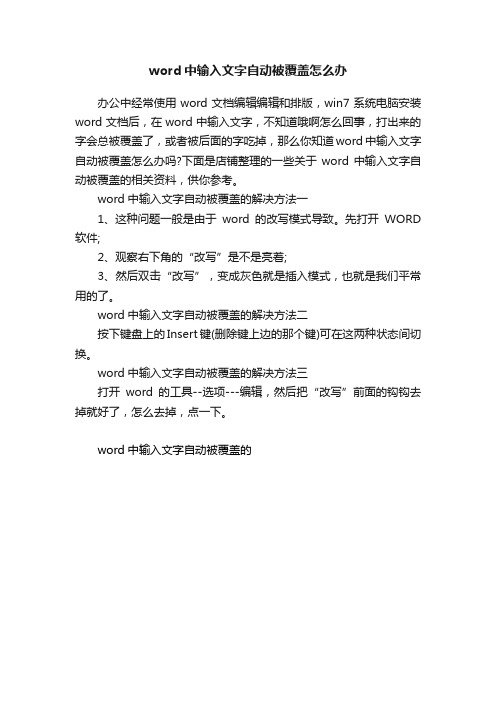
word中输入文字自动被覆盖怎么办
办公中经常使用word文档编辑编辑和排版,win7系统电脑安装word文档后,在word中输入文字,不知道哦啊怎么回事,打出来的字会总被覆盖了,或者被后面的字吃掉,那么你知道word中输入文字自动被覆盖怎么办吗?下面是店铺整理的一些关于word中输入文字自动被覆盖的相关资料,供你参考。
word中输入文字自动被覆盖的解决方法一
1、这种问题一般是由于word的改写模式导致。
先打开WORD 软件;
2、观察右下角的“改写”是不是亮着;
3、然后双击“改写”,变成灰色就是插入模式,也就是我们平常用的了。
word中输入文字自动被覆盖的解决方法二
按下键盘上的Insert键(删除键上边的那个键)可在这两种状态间切换。
word中输入文字自动被覆盖的解决方法三
打开word的工具--选项---编辑,然后把“改写”前面的钩钩去掉就好了,怎么去掉,点一下。
word中输入文字自动被覆盖的。
word表格文字隐藏方法
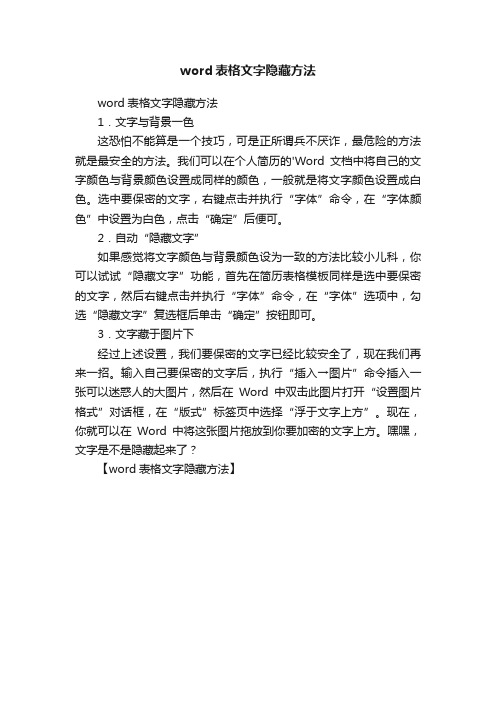
word表格文字隐藏方法
word表格文字隐藏方法
1.文字与背景一色
这恐怕不能算是一个技巧,可是正所谓兵不厌诈,最危险的方法就是最安全的方法。
我们可以在个人简历的'Word文档中将自己的文字颜色与背景颜色设置成同样的颜色,一般就是将文字颜色设置成白色。
选中要保密的文字,右键点击并执行“字体”命令,在“字体颜色”中设置为白色,点击“确定”后便可。
2.自动“隐藏文字”
如果感觉将文字颜色与背景颜色设为一致的方法比较小儿科,你可以试试“隐藏文字”功能,首先在简历表格模板同样是选中要保密的文字,然后右键点击并执行“字体”命令,在“字体”选项中,勾选“隐藏文字”复选框后单击“确定”按钮即可。
3.文字藏于图片下
经过上述设置,我们要保密的文字已经比较安全了,现在我们再来一招。
输入自己要保密的文字后,执行“插入→图片”命令插入一张可以迷惑人的大图片,然后在Word中双击此图片打开“设置图片格式”对话框,在“版式”标签页中选择“浮于文字上方”。
现在,你就可以在Word中将这张图片拖放到你要加密的文字上方。
嘿嘿,文字是不是隐藏起来了?
【word表格文字隐藏方法】。
- 1、下载文档前请自行甄别文档内容的完整性,平台不提供额外的编辑、内容补充、找答案等附加服务。
- 2、"仅部分预览"的文档,不可在线预览部分如存在完整性等问题,可反馈申请退款(可完整预览的文档不适用该条件!)。
- 3、如文档侵犯您的权益,请联系客服反馈,我们会尽快为您处理(人工客服工作时间:9:00-18:30)。
第八题考试要求及素材
以下总共有三个表格出现的内容被遮盖的现象,请将被遮盖的部分显示完整。
(10分)
1、该表格的标题行内容下半部分被表格线遮盖了一部分,请将被遮盖的内容显示完整。
不能改变表格内的字体的外在格式(3分)
2、该表格的标题行内容上半部分被表格线遮盖了一部分,请将被遮盖的内容显示完整。
不能改变表格内的字体的外在格式(3分)
3、该表格的中间列,有部分内容被列线遮盖住,请将表格线遮盖的部分,显示完整。
不能改变表格内的字体的外在格式(4分)
E。
